Privates Surfen, auch Inkognito-Modus genannt, ermöglicht Ihnen das Surfen im Internet, ohne Ihren Browser- oder Suchverlauf zu speichern. So schalten Sie das private Surfen in Safari ein oder aus.
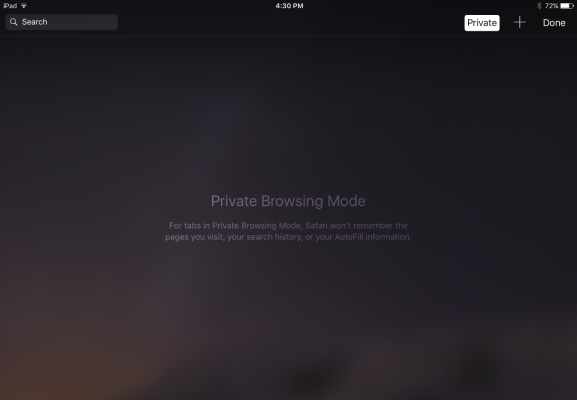
Interessanterweise verschleiert Sie privates Surfen nicht von den von Ihnen besuchten Websites. Sie protokollieren möglicherweise weiterhin Ihre IP-Adresse und alle Informationen, die Sie auf ihren Websites eingeben, z. B. Suchbegriffe. Außerdem schützt Sie privates Surfen nicht vor Malware-Angriffen im Internet. Sie müssen also vorsichtig sein, worauf Sie klicken, wenn Sie sich im privaten oder normalen Browsermodus befinden.
Der Inkognito-Modus ist nützlich, wenn Sie nicht möchten, dass andere Benutzer (versehentlich oder nicht) die von Ihnen besuchten Websites entdecken. Apple iCloud synchronisiert Ihren Browserverlauf zwischen Mac und iPad und iPhone. Wenn Sie also Geräte teilen, können Sie Ihre Privatsphäre mit dem privaten Browsermodus schützen. Dies ist auch praktisch, wenn Sie einen öffentlichen Computer verwenden und die AutoFill-Informationen nicht zurücklassen möchten.
Privates Surfen auf dem Mac aktivieren
In OS X öffnen Sie ein neues Inkognito-Fenster am schnellsten mit der Tastenkombination.
Schritt 1. Halten Sie Befehl + Umschalt + N gedrückt. Dies öffnet ein neues Fenster mit aktiviertem privatem Surfen. Gehen Sie andernfalls zu Datei> Neues privates Fenster .
Schritt 2. Suchen oder surfen Sie wie gewohnt im Internet. Die von Ihnen besuchten Webseiten, Ihr Suchverlauf und Informationen zum automatischen Ausfüllen bei Verwendung des Inkognito-Fensters werden nicht gespeichert.
Schritt 3. Schließen Sie das Fenster, wenn Sie das private Surfen beendet haben.
Beachten Sie, dass privates Surfen OS X ist, das nur für das Inkognito-Fenster gilt, das Sie geöffnet haben. Wenn Sie ein neues Fenster mit Befehl + N oder Datei> Neues Fenster öffnen , speichert dieses Fenster Ihren Suchverlauf und andere private Browserinformationen.
Privates Surfen in iOS aktivieren
Safari auf dem iPad hat auch einen Inkognito-Modus.
Schritt 1. Drücken Sie die Schaltfläche Seiten, die im Safari-Menü aus zwei Quadraten besteht.
Schritt 2. Tippen Sie auf Privat.
Schritt 3. Tippen Sie auf das Suchfeld, um nach einer zu besuchenden Site zu suchen.
Schritt 4. Drücken Sie erneut Seiten und dann Privat, um den privaten Browsermodus zu deaktivieren.